Si të fshini një faqe në Word {Udhëzues}
Po përpiqeni të fshini një faqe të zbrazët në Word? Në këtë udhëzues, ne do t
Keni ndier ndonjëherë nevojën për të krijuar një kujtesë të shpejtë për diçka që bëni një ditë më vonë? Zakonisht ndodh nëse kemi frikë se do të harrojmë një send ushqimor për të marrë ose për të kryer gjërat bazë në shtëpi. Kryesisht, njerëzit përdorin aplikacione për marrjen e shënimeve , të cilat janë dhjetëra prej tyre atje. Por me Slack, aplikacionin e mesazheve të çastit në zyrë , tani mund të shtoni një tjetër në listë.
Për më tepër, me Slack, ju merrni një platformë për marrjen e shënimeve personale dhe specifike për hapësirën e punës. Megjithëse Slack nuk është një aplikacion për marrjen e shënimeve ose ka një veçori të dedikuar për të njëjtën, veçoria e bisedës direkte krijon një vend për të bërë shënime personale në Slack.
Funksioni i mesazheve direkte të Slack i lejon përdoruesit t'i dërgojnë mesazhe vetes, duke krijuar kështu një hapësirë private bisede për ta për të marrë shënime personale dhe profesionale. Ja se si mund t'i dërgoni shënime personale vetes në Slack:
Si t'i dërgoni shënime vetes në Slack?
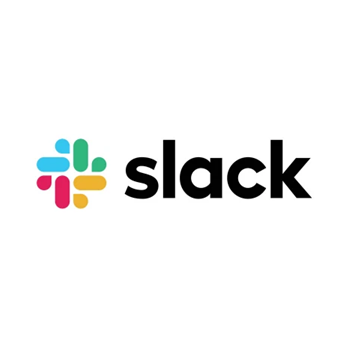 Marrë shënim. Slack është menduar për biseda dhe bashkëpunime në hapësirë zyre . Është gjithashtu e dobishme në situatat e punës nga shtëpia . Në shumicën e rasteve, një përdorues me një llogari Slack do të ketë akses në të përmes portalit të emailit të korporatës së punëdhënësit të tij/saj. Pra, Slack mund të jetë i dobishëm kryesisht për të marrë shënime në lidhje me punën tuaj në zyrë, në mënyrë që t'i lexoni dhe rishikoni ato më vonë.
Marrë shënim. Slack është menduar për biseda dhe bashkëpunime në hapësirë zyre . Është gjithashtu e dobishme në situatat e punës nga shtëpia . Në shumicën e rasteve, një përdorues me një llogari Slack do të ketë akses në të përmes portalit të emailit të korporatës së punëdhënësit të tij/saj. Pra, Slack mund të jetë i dobishëm kryesisht për të marrë shënime në lidhje me punën tuaj në zyrë, në mënyrë që t'i lexoni dhe rishikoni ato më vonë.
Për më tepër, procesi i mëposhtëm do të funksionojë në mënyrë efektive për Slack në të gjitha pajisjet në të gjitha platformat. Prandaj, mund ta përdorni këtë procedurë të dërgimit të shënimeve në vete në Slack për cilindo nga shërbimet e sistemeve operative, domethënë iOS, Android, Windows ose Mac.
Hapi 1: Hapni aplikacionin tuaj Slack.
Hapi 2: Tani shkoni te lista e përdoruesve ose anëtarëve të shtuar në listën tuaj të anëtarëve Slack. Lista e këtyre bisedave hapet si faqe kryesore në aplikacionet celulare; ndërsa, në kompjuterë, ato renditen në një panel vertikal në anën e majtë.
Hapi 3: Atje do të gjeni një bisedë me emrin tuaj të ndjekur nga (Ju) , duke e shënuar si hapësirën tuaj personale të bisedës. Klikoni mbi të.
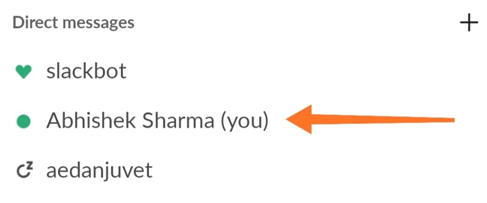
Hapi 4: Tani, do të shihni se është hapur një dritare mesazhi direkt në pajisjen tuaj. Megjithatë, këtu, ju jeni edhe dërguesi edhe marrësi. Do të thotë, këtu do të flisni me veten tuaj.
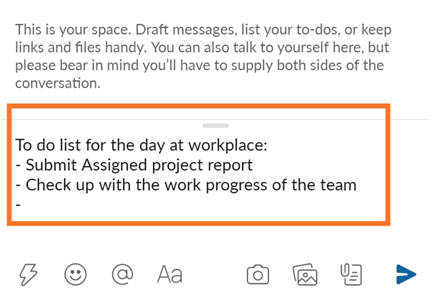
Hapi 5: Shkruani një mesazh, një shënim ose një kujtesë, ose një mesazh për veten për ta shqyrtuar ose lexuar më vonë.
Ku mund të përdoret kjo veçori e Slack?
Këto janë përdorimet më të zakonshme të dërgimit të shënimeve për veten tuaj në Slack. Në këtë mënyrë, ju mund të hiqni qafe shënimet në letër dhe draftet e emailit dhe të mbani një sërë regjistrimesh personale të punës në Slack.
Si të fshini shënimet personale dhe draftet në Slack?
Hapi 1: Në rastin e një telefoni inteligjent, trokitni lehtë mbi draftin, shënimin ose mesazhin. Në kompjuter, lëvizni kursorin mbi tekst. Më pas do të shfaqet një shirit detyrash.
Hapi 2: Në secilin rast, zgjidhni opsionin Fshi mesazhin e shënuar me fontin e kuq.
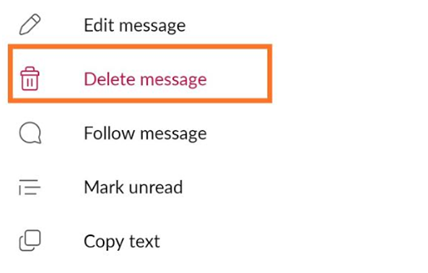
Kjo do të fshijë përgjithmonë shënimin ose draftin në Slack që i keni dërguar vetes.
Si t'i kujtoni vetes një draft ose shënim në Slack?
Slack ju lejon gjithashtu t'i kujtoni vetes të rishikoni shënimin ose draftin që shkruani për veten tuaj. Kjo mund të bëhet përmes një procesi të ngjashëm siç kemi ndjekur gjatë fshirjes së një shënimi të vetë-personalizuar.
Hapi 1: Në rastin e një telefoni inteligjent, trokitni lehtë mbi draftin, shënimin ose mesazhin. Në kompjuter, lëvizni kursorin mbi tekst. Më pas do të shfaqet një shirit detyrash.
Hapi 2: Zgjidhni opsionin Remind Me .
Hapi 3: Vendosni kohën e dëshiruar për t'i kujtuar vetes tekstin. Telefoni ose kompjuteri juaj do të zhurmojë me një njoftim në kohën e caktuar, duke e bërë Slack gjithashtu një aplikacion rikujtues .
Slack është shumë më tepër sesa thjesht një aplikacion i mesazheve të çastit. Ai i ndihmon përdoruesit të marrin këto shënime të personalizuara dhe t'i dërgojnë ato vetë për të mbajtur gjurmët e të gjitha detyrave dhe aktiviteteve të hapësirës së punës në mes të orarit të ngarkuar. Në këtë mënyrë, Slack mund të ndihmojë në ruajtjen e produktivitetit në vendin e punës së bashku me ruajtjen e një platforme të përsosur komunikimi në hapësirën e punës.
Për më shumë zgjidhje teknologjike, ndiqni Systweak në Facebook , Twitter dhe LinkedIn dhe qëndroni të përditësuar me tendencat më të fundit të teknologjisë.
Po përpiqeni të fshini një faqe të zbrazët në Word? Në këtë udhëzues, ne do t
Kjo është një nga pyetjet më të mëdha që bëjnë përdoruesit, nëse mund të shohin kush e ka parë profilin e tyre në Instagram. Mësoni më shumë për mënyrat dhe mjetet që ndihmojnë në monitorimin e vizitorëve të profilit tuaj!
Mësimi për instalimin e një printeri në Windows 10, duke përfshirë printerët Wi-Fi dhe ata lokalë. Udhëzime hap pas hapi dhe zgjidhje për problemet e zakonshme.
Mësoni se si të zhbllokoni dikë në Facebook dhe Messenger lehtësisht me këtë udhëzues të detajuar. Ndiqni hapat e thjeshtë për të rifituar kontaktin me miqtë tuaj të bllokuar.
Dëshironi të fshini lejet e skaduara dhe të rregulloni portofolin e Apple? Ndiqni ndërsa unë shpjegoj në këtë artikull se si të hiqni artikujt nga Apple Wallet.
Pavarësisht nëse jeni i rritur apo i ri, mund t'i provoni këto aplikacione ngjyrosëse për të çliruar kreativitetin tuaj dhe për të qetësuar mendjen tuaj.
Ky udhëzues ju tregon se si të zgjidhni një problem me pajisjen tuaj Apple iPhone ose iPad që shfaq vendndodhjen e gabuar.
Shiko se si mund të aktivizosh dhe menaxhosh "Mos shqetëso" në iPad, në mënyrë që të përqendrohesh në atë që duhet të bësh. Këtu janë hapat që duhen ndjekur.
Shihni mënyra të ndryshme se si mund ta bëni tastierën tuaj iPad më të madhe pa një aplikacion të palës së tretë. Shihni gjithashtu se si ndryshon tastiera me një aplikacion.
A po përballeni me gabimin e iTunes që nuk zbulon iPhone ose iPad në kompjuterin tuaj Windows 11? Provoni këto metoda të provuara për të zgjidhur problemin tani!






